تری دی مکس (۳ds Max) یکی از محبوب ترین نرم افزارهای سه بعدی سازی در دنیاست که بسیاری از ما برای طراحی های معماری انیمیشن یا حتی مدل سازی بازی های کامپیوتری بهش سراغ می ریم. حالا اگر شما تازه کار هستید و در حال آموزش تری دی مکس و اولین بار اسم متریال (Material) به گوشتون خورده نگران نباشید! اینجا می خوام به زبون ساده و تجربه محور براتون توضیح بدم که متریال چیه چطور می تونید ازش استفاده کنید و چطور می تونه طراحی های شما رو از یه مدل ساده و خشک به یه اثر چشمگیر و حرفه ای تبدیل کنه.
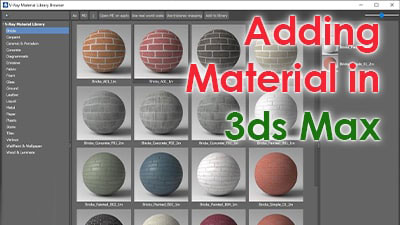
متریال چیه و چرا مهمه؟
بذارید ساده بگم وقتی یه مدلی مثل یه مکعب توی تری دی مکس می سازید این مکعب اولش فقط یه شیء خامه. متریال ها به شما اجازه می دن که به اون مکعب رنگ بافت (Texture) و حتی ویژگی های فیزیکی مثل براق بودن زبری یا شفافیت بدید. به زبان خودمونی متریال ها لباس مدل شما هستن!
مثال : فرض کنید یه کره طراحی کردید. اگه بهش متریال اضافه نکنید اون فقط یه کره ساده و خاکستریه. اما وقتی متریال شیشه رو بهش بدید به یه گوی شیشه ای تبدیل می شه که نور رو از خودش رد می کنه و واقعاً شبیه شیشه واقعی به نظر می رسه.
انواع متریال ها در تری دی مکس
- متریال استاندارد (Standard Material) : این همون متریال پایه است که اکثر تازه کارها ازش شروع می کنن. با این متریال می تونید رنگ و بافت ساده به مدلتون بدید.
- متریال V-Ray : اگه رندرینگ حرفه ای می خواید V-Ray انتخاب ایده آلیه. این متریال ها واقع گرایی بیشتری دارن و برای پروژه های پیچیده تر مناسبن.
- متریال فیزیکال (Physical Material) : برای شبیه سازی رفتارهای واقعی نور و مواد این نوع متریال عالیه. مخصوصاً برای مدل های معماری یا صنعتی خیلی کاربرد داره.

چطور یه متریال ساده بسازیم؟
- پنل متریال ادیتور (Material Editor) : این بخش قلب متریال سازی در تری دی مکس هست. با کلید M بازش کنید.
- انتخاب متریال : روی یکی از کره های خاکستری در پنل کلیک کنید.
- تنظیم رنگ : از قسمت Diffuse می تونید رنگ مورد نظرتون رو انتخاب کنید.
- افزودن بافت : با کلیک روی دکمه کوچک کنار Diffuse می تونید یه فایل بافت (مثلاً تصویر چوب یا سنگ) به متریالتون اضافه کنید.
- اعمال متریال به مدل : متریال رو با درگ کردن به مدلتون منتقل کنید یا از دکمه Assign Material to Selection استفاده کنید.
ویژگی های جذاب متریال ها
- شفافیت (Opacity) : میزان شفاف یا مات بودن متریال.
- بازتاب (Reflection) : برای ساخت مواد براق مثل فلز یا آینه.
- زبری (Roughness) : برای کنترل سطح خشن یا صاف مواد.
- جابه جایی (Displacement) : برای ایجاد برجستگی های واقعی روی سطح.
چالش ها و ترفندها
چالش : یکی از مشکلاتی که اول کار باهاش مواجه می شید اینه که چرا بافت درست روی مدل دیده نمی شه یا به نظر میاد کشیده شده؟
راه حل : این مشکل معمولاً به خاطر تنظیمات UVW Map هست. به مدلتون Modifier «UVW Map» رو اضافه کنید و نوع مپینگ مناسب (مثل Box یا Planar) رو انتخاب کنید.
جدول مقایسه ابزارهای متریال سازی
|
ابزار |
ویژگی ها |
مناسب برای |
|
Standard Material |
ساده و کاربردی مناسب برای شروع |
پروژه های ساده |
|
V-Ray Material |
واقع گرایی بالا نیاز به رندر V-Ray |
پروژه های حرفه ای |
|
Physical Material |
شبیه سازی فیزیکی دقیق تر نورپردازی واقعی تر |
معماری و محصولات |
سه سؤال رایج
۱. چطور می تونم متریال های آماده پیدا کنم؟
برای دانلود متریال های آماده می تونید از سایت هایی مثل textures.com یا cc۰textures.com استفاده کنید. این منابع متریال های رایگان و با کیفیت ارائه می دن.
۲. چطور از متریال های آماده V-Ray استفاده کنم؟
بعد از دانلود متریال ها اونا رو از طریق Material Editor و دکمه Load Import کنید. حتماً مطمئن بشید که تنظیمات رندرینگ روی V-Ray هست.
۳. چرا متریال من توی رندر نهایی دیده نمی شه؟
این مشکل معمولاً به خاطر نبود نور مناسب در صحنه یا فعال نبودن تنظیمات رندر پیشرفته پیش میاد. مطمئن بشید که نورهای صحنه تون فعال هستن و موتور رندرینگ درسته.
نتیجه گیری
متریال ها قدرتی به مدل های سه بعدی شما می دن که اونا رو از سطح ساده به یه شاهکار هنری تبدیل می کنه. اگر تازه کار هستید توصیه می کنم اول با متریال های استاندارد کار کنید و کم کم به سمت ابزارهای حرفه ای تر مثل V-Ray برید. در نهایت چیزی که بیشتر از همه اهمیت داره تمرین و تجربه هست.
حالا شما بگید :
شما چه مشکلاتی با متریال سازی داشتید؟ یا اگه راه حلی دارید حتماً توی نظرات بنویسید تا همه استفاده کنن! 😊
